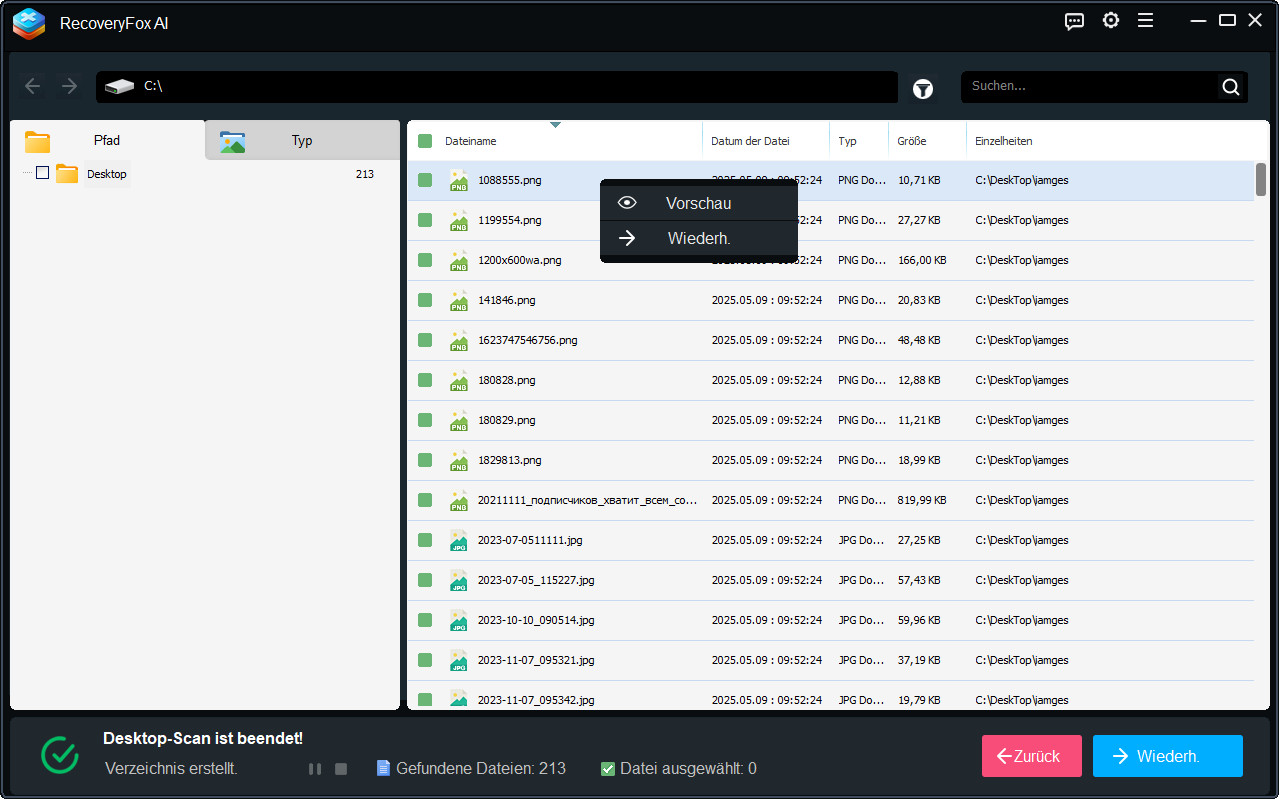KATEGORIEN
![]() ÜBERSICHT
ÜBERSICHT

![]() Erste Schritte
Erste Schritte

![]() UI & Tasten
UI & Tasten

![]() ANWENDUNG
ANWENDUNG

RECOVERYFOX AI PRODUKTHANDBUCH
Intelligentere Wiederherstellung, sicherere Wiederherstellung
TEIL 4. WIE MAN RECOVERYFOX AI VERWENDET
4.3 Wiederherstellung vom Desktop
Befolgen Sie die folgenden drei Schritte, um verlorene Desktop-Daten oder mit „Umschalt + Entf“ dauerhaft gelöschte Dateien wiederherzustellen.
Haben Sie versehentlich eine wichtige Datei durch eine Datei mit demselben Namen auf Ihrem Desktop ersetzt? RecoveryFox AI ermöglicht es Ihnen auch, die überschriebenen Dateien wiederherzustellen.
Um die Chancen auf eine erfolgreiche Wiederherstellung zu maximieren, schließen Sie sofort alle laufenden Anwendungen. Da Dateien auf dem Desktop besonders anfällig für Überschreibungen sind, ist schnelles Handeln unerlässlich.
* Verfügbar für:![]() Windows
Windows
Schritt 1. Wählen Sie Desktop als Scan-Speicherort
Klicken Sie auf der rechten Seite der Startoberfläche auf „Desktop“, um einen Schnellscan zu starten.
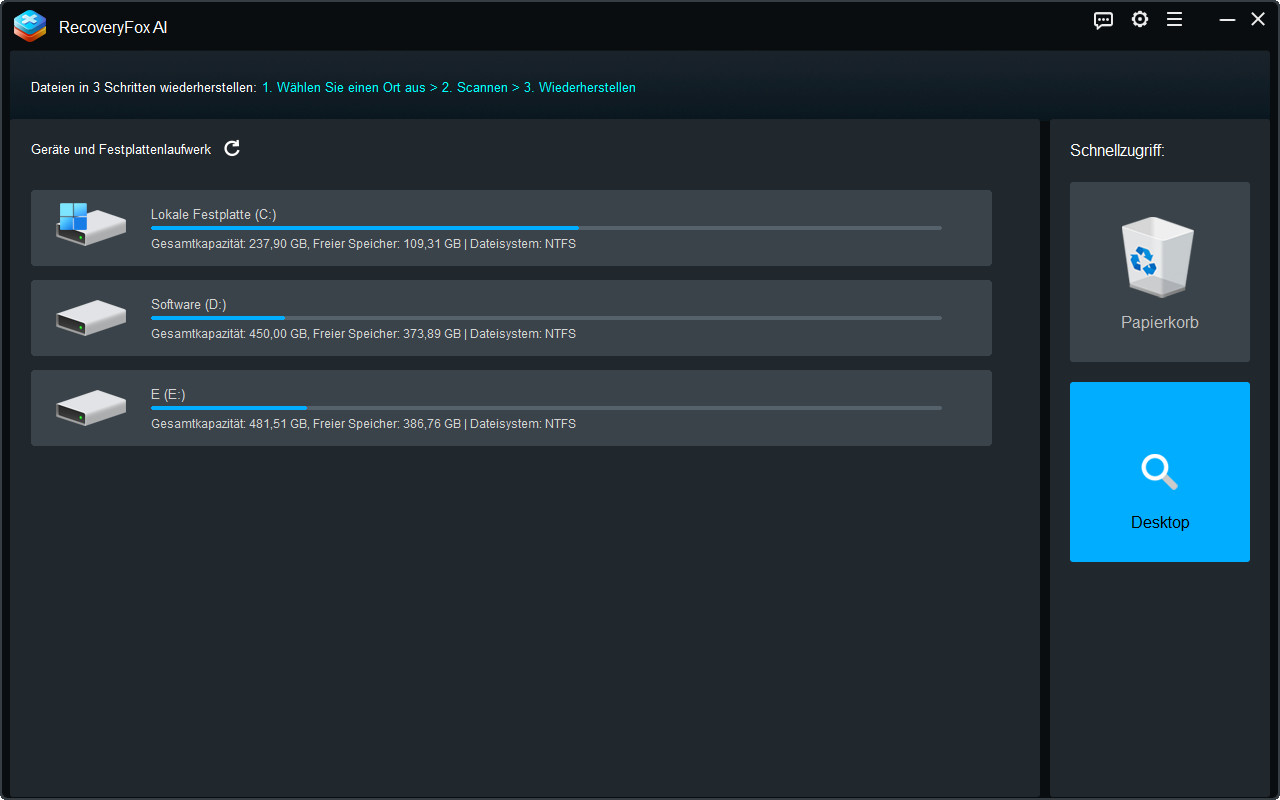
Schritt 2. Desktop-Scan starten
Ein Desktop-Scan dauert in der Regel etwa eine Minute oder weniger. Unten in der Scan-Oberfläche können Sie den Fortschritt und die gefundenen Dateien überprüfen.
Obwohl Sie durch Klicken auf das Symbol “Stopp” den Vorgang vorzeitig beenden können, sollten Sie dies nicht tun, da die abgerufenen Daten dadurch unvollständig bleiben.
Wenn der Vorgang abgeschlossen ist, können Sie den Ordner „Desktop“ unter den Registerkarten „Dateipfad“ oder „Dateityp“ erweitern, um die Scanergebnisse zu erkunden.
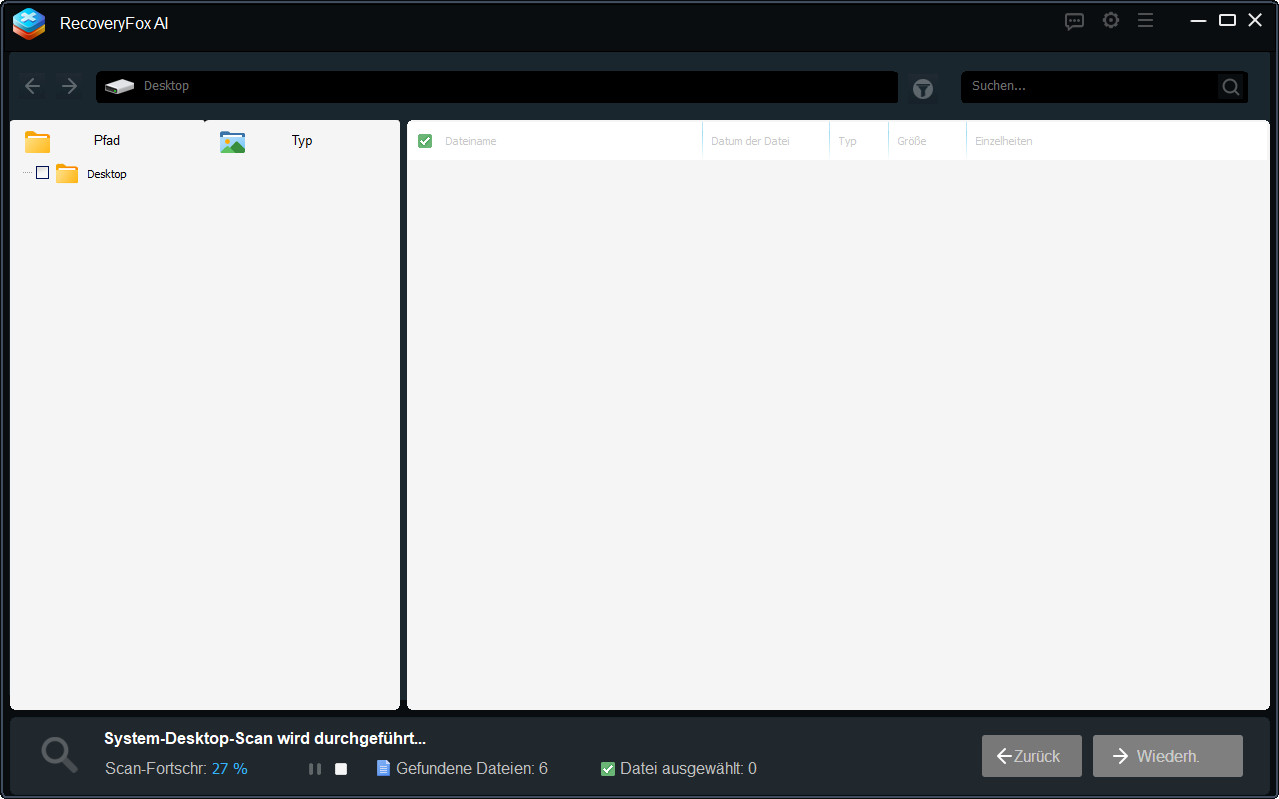
Schritt 3. Desktop-Dateien in der Vorschau anzeigen und wiederherstellen
Nutzen Sie die praktischen Filteroptionen, um Ihre Dateien schnell zu finden.
Klicken Sie mit der rechten Maustaste auf eine bestimmte Datei, um eine Vorschau anzuzeigen und sie wiederherzustellen.
Sie können auch mehrere Dateien, eine Typkategorie oder den gesamten Ordner „Desktop“ zur Wiederherstellung auswählen.